사용 NCache in Azure Kubernetes Service (AKS)
Docker 컨테이너가 포함된 Azure Kubernetes 클러스터
Azure Kubernetes Service (AKS) 엔터프라이즈 애플리케이션 개발 및 배포를 위한 Kubernetes 컨테이너 오케스트레이터를 기반으로 하는 Microsoft의 오픈 소스 컨테이너 애플리케이션 플랫폼입니다.
.NET/으로 작업하는 경우.NET Core 또는 Azure Kubernetes에서 실행되는 Java이고 사용하려는 NCache 최대 트랜잭션 로드에 대한 성능 및 확장성을 개선하려면 다음을 안심하십시오. NCache 이 환경을 완벽하게 지원합니다.
이 비디오를 시청하여 배포가 얼마나 쉬운지 확인하십시오. NCache Azure Kubernetes 클러스터를 Docker 배포로 사용합니다.
AKS는 Microsoft Azure 퍼블릭 클라우드에서 사용할 수 있는 관리형 컨테이너 서비스입니다. Kubernetes에서 오케스트레이션 및 관리 서비스를 제공하는 동안 Docker로 구동되는 애플리케이션 컨테이너를 중심으로 구축되었습니다. 오늘은 배포 및 사용에 대한 단계별 세부 정보를 보여 드리겠습니다. NCache 이 플랫폼에서. 이것으로 빨리 시작합시다.
NCache AKS에서 배포
우선 리뷰를 해보자면 NCache AKS에 배포.
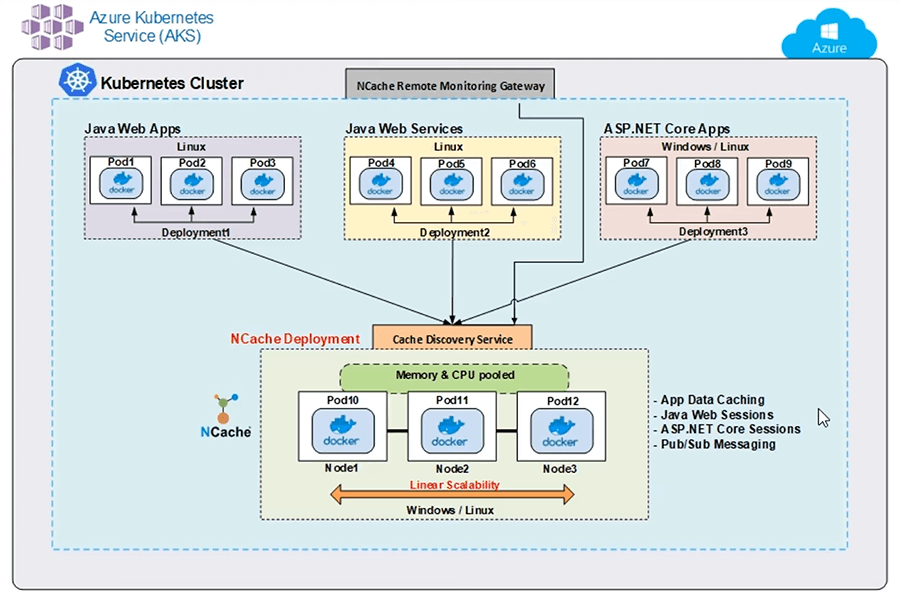
다음은 일반적인 배포입니다. NCache AKS에서. 다양한 애플리케이션 배포가 포함된 단일 Kubernetes 클러스터를 보여주고 있습니다. NCache 클러스터 배포. 다른 Pod에서 Docker Image를 사용하는 Java Web App이 있습니다. 또한 다른 포드에 다시 배포된 Java 웹 서비스가 있으며 이러한 Java 애플리케이션은 다음의 Java 클라이언트를 사용하고 있습니다. NCache 내 캐시 클러스터에 연결합니다.
마찬가지로 ASP가 있습니다..NET Core Docker 이미지를 사용하여 다른 포드에 배포된 웹 앱과 이러한 인스턴스는 .NET Core 설치 NCache 내 캐시 클러스터를 연결합니다. 내 캐시 클러스터도 Linux 기반 이미지인 Docker 이미지를 기반으로 합니다. NCache, 우리 웹 사이트와 Docker Hub에서 사용할 수 있으며 다른 포드에서 캐시 클러스터를 생성하는 데 사용했습니다.
추가로 저는 이것을 가지고 있습니다. NCache 원격 모니터링 게이트웨이. 이는 내 캐시 클러스터를 관리하고 모니터링하기 위해 이 Kubernetes 클러스터 외부에서 수행되는 모니터링 및 관리 작업을 위한 게이트웨이이며 이 캐시 검색 서비스가 있습니다. 이것은 또한 이름이 지정된 헤드리스 서비스이며 내 클라이언트가 연결하고 내 캐시 클러스터와의 모든 종류의 서버 통신을 관리하는 곳입니다. Pod 10, 11 및 12의 IP 주소에 대해 알 필요가 없습니다. 클라이언트 애플리케이션은 이 검색 서비스에만 연결되며 검색 및 이러한 명령 또는 기본 Pod에 대한 이러한 작업의 라우팅을 차례로 관리합니다.
캐시 클러스터 및 이러한 클라이언트 응용 프로그램의 배포와 함께 이 검색 서비스 및 원격 모니터링 게이트웨이를 실제로 생성하는 방법에 대한 단계별 세부 정보를 보여드리겠습니다. 그러나 현재로서는 일반적인 배포 방식입니다. NCache 단일 Kubernetes 클러스터를 사용하는 AKS에서.
데모 환경 설정
다음은 데모 환경 설정에 대한 세부 정보입니다.
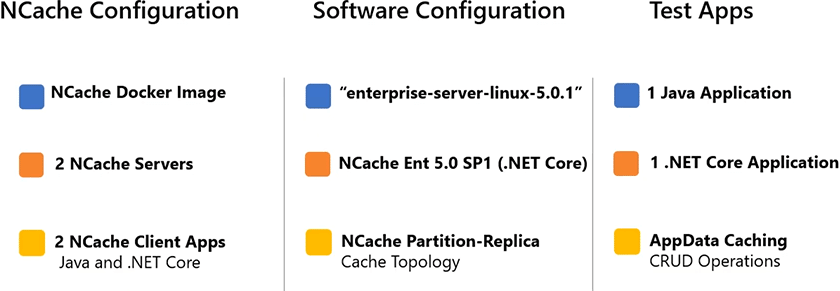
나는 2을 사용하고 있다 NCache 내 캐시 클러스터를 호스팅할 서버와 이 캐시에 연결하기 위해 2개의 클라이언트 애플리케이션을 실행할 것입니다. Linux 기반 Docker 이미지를 사용하고 있습니다. NCache "enterprise-server-linux-5.0.1" 태그로 표시되며 이 이미지를 사용하려면 이 태그도 Docker Pull 명령의 일부여야 합니다. 나는 사용하고있다 NCache Enterprise 5.0 서비스 팩 1 및 .NET Core 그것의 릴리스. Linux 환경뿐만 아니라 Windows에도 배포할 수 있지만 AKS 배포의 경우 이 릴리스에 Linux 기반 이미지를 사용하고 있습니다. 의 Java Client를 사용할 Java Application을 사용하고 있습니다. NCache 그런 다음 1을 사용하고 있습니다. .NET Core 사용중인 응용 프로그램도 .NET Core 클라이언트 NCache. 이러한 애플리케이션 내에서 내 애플리케이션의 앱 데이터 캐싱 사용 사례를 나타내는 CRUD 작업을 사용합니다.
배포 NCache 서버
첫 번째 단계는 배포하는 것입니다. NCache AKS의 서버. 자, 빨리 시작해 봅시다. 좋습니다. Azure 관리 포털에 로그인했으며 여기에서 모든 배포를 시작하겠습니다.
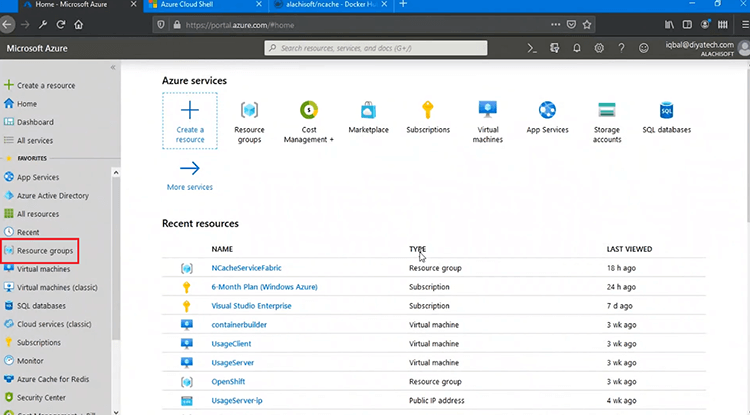
가장 먼저 해야 할 일은 리소스 그룹을 만든 다음 모든 배포를 진행하고 '추가'를 누르면 실제로 이 단계를 시작하는 것입니다.
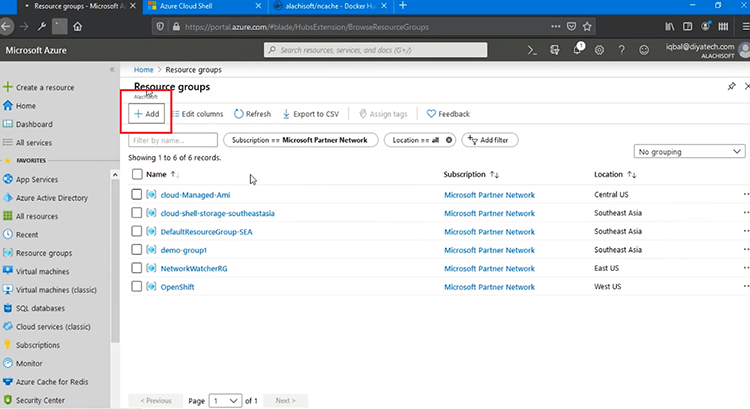
모든 것을 단순하게 유지하고 '검토 + 생성'을 누르고 '만들기'를 누르면 계속 진행되어 내 Kubernetes 서비스를 배포할 리소스 그룹이 생성됩니다. 그래서, 내가 이것을 새로 고치면. 그런 다음 계속 진행하여 Kubernetes 서비스를 생성합니다.
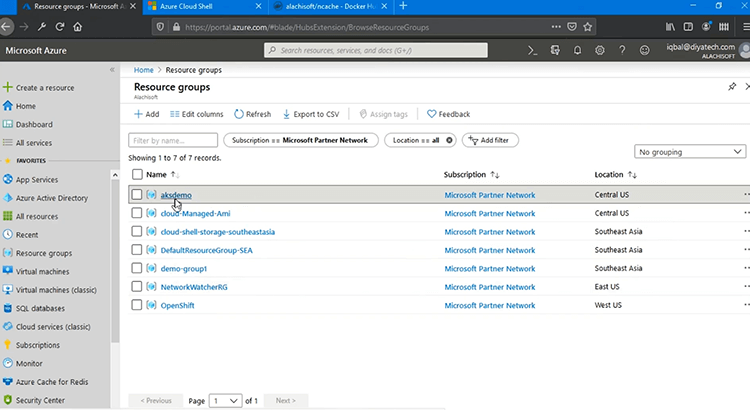
클릭하면 이 안에 있는 모든 배포를 볼 수 있습니다.
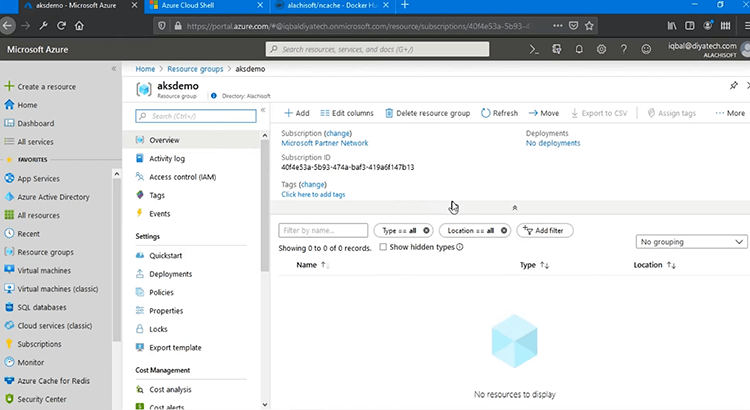
지금은 비어 있고 다음은 'Kubernetes'를 만들어야 한다는 것입니다. 이제 Kubernetes 서비스를 만들 수 있습니다.
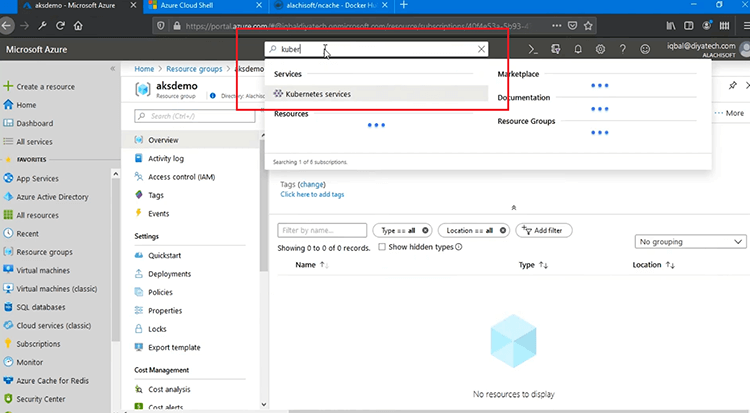
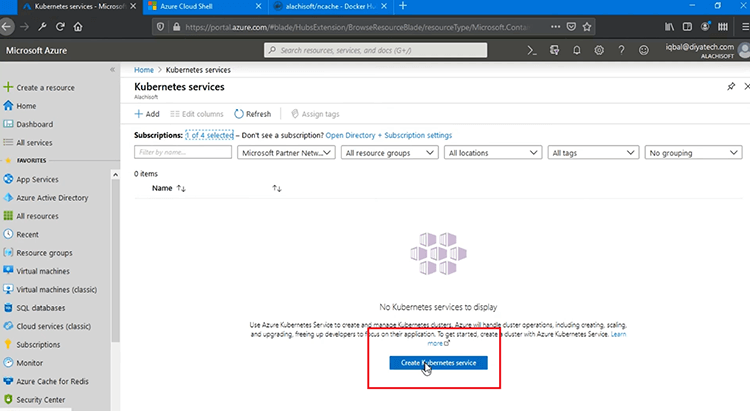
그건 그렇고 Azure Cloud Shell을 통해서도 이 작업을 수행할 수 있습니다. 바로 여기에서 '다시 연결'합니다. 또는 편리한 관리 포털을 사용할 수 있습니다. 따라서 내 구독을 선택하고 리소스 그룹은 최근에 생성한 'aksdemo'여야 합니다. Kubernetes 클러스터의 이름을 'myaks'로 지정하고 보시다시피 DNS 이름도 자동으로 미리 채워집니다. 고르겠다'(US) 미국 중부'를 내 위치로 지정합니다. 'Kubernetes 버전'을 지정해야 하며 기본값으로 가겠습니다. 하지만 원하는 것을 선택하고 휴식을 취할 수 있습니다. 모든 것을 간단하게 유지하겠습니다. '기본 노드 풀'의 경우 '노드 크기'와 '노드 수'를 지정해야 합니다. 따라서 표준을 선택하거나 크기를 변경할 수 있습니다. Kubernetes Service가 실제로 호스팅되는 곳입니다. 따라서 메모리, CPU 및 네트워킹 리소스가 충분한 서비스를 선택해야 합니다.
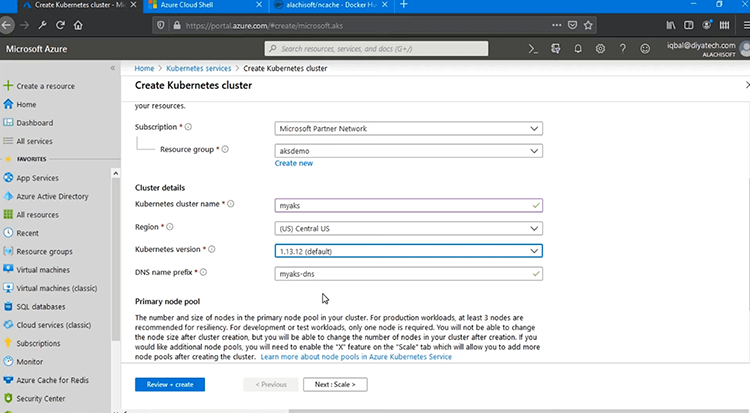
VM 크기 내에서 선택할 수 있는 다양한 옵션을 제공하고 RAM, CPU, 디스크 및 기타 매개변수와 같은 다양한 매개변수를 기반으로 합니다. 따라서 이 테스트에 사용할 수 있는 최소값인 'B2ms'를 선택하겠습니다. '노드 수'는 저에게 2가 되지만 2 또는 3과 같은 노드 수를 생각해낼 수 있습니다. 이것이 바로 Kubernetes 클러스터가 있는 서버의 수입니다.
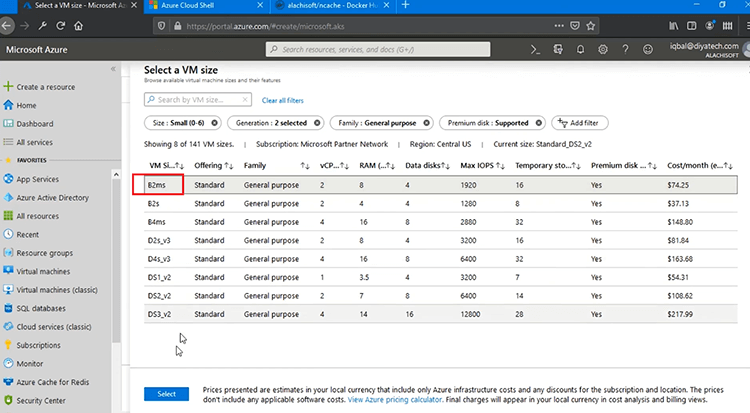
이 과정을 거친 후 '검토 + 생성'을 선택하면 내 Kubernetes 클러스터가 생성됩니다.
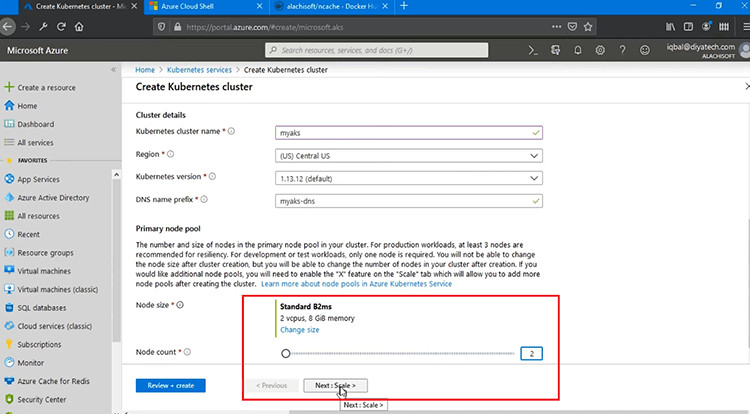
Microsoft Azure에서 여러 유효성 검사를 수행하지만 '확장', '인증', '네트워킹'과 같은 다양한 설정을 볼 수 있습니다. 모든 것을 기본값으로 유지하거나 필요에 따라 변경할 수 있으며 모니터링도 볼 수 있으며 '검토 + 생성'을 누르면 유효성 검사 프로세스가 시작됩니다.
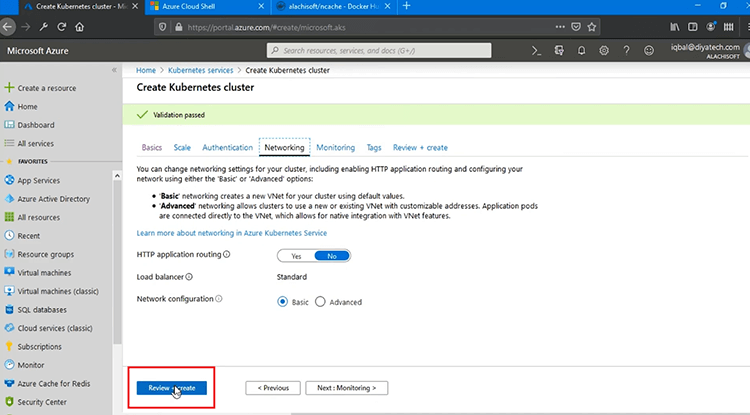
최종 확인이 완료되면 '만들기'를 누르겠습니다. Microsoft Azure에서 이 작업을 실제로 완료하는 데 5~10분이 걸리지만 그 후에 배포를 시작할 수 있어야 합니다. 배포가 진행 중인 것을 볼 수 있듯이 이 작업이 완료되면 상태 표시가 녹색으로 바뀌므로 이 시점에서 이 비디오를 일시 중지하고 이 작업이 완료되면 다시 돌아와야 합니다. 보시다시피 이미 완료되었습니다.
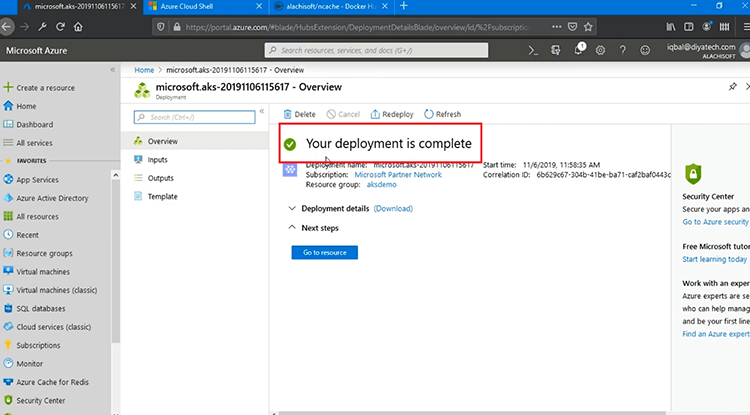
5~10분 후에 배포가 완료되고 이제 '리소스'로 이동할 수 있으며 이를 기반으로 내 AKS 서비스인 'myaks'가 성공적으로 생성된 것을 볼 수 있습니다.
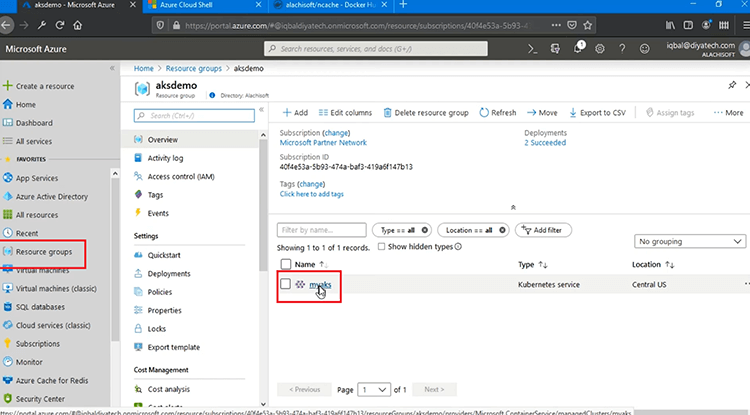
클릭하면 Kubernetes 버전, API 서버 주소와 같은 이 서비스에 대한 모든 배포 세부 정보를 볼 수 있으며 그 상태는 성공이며 위치는 우리가 지정한 위치입니다. 이로써 쿠버네티스 서비스가 완성되었습니다.
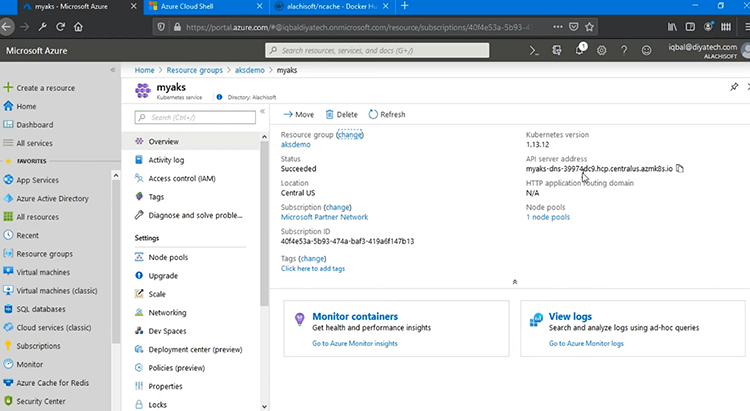
NCache 서버측 배포
배포 다이어그램으로 돌아가서 이제 Azure Kubernetes Service가 Microsoft Azure에 생성되었지만 지금은 비어 있습니다. 다음 단계는 NCache 캐시 클러스터를 배포하기 위한 서버 측 배포. 자, 어떻게 하는지 봅시다.
이제 내 AKS 클러스터가 구성되었으며 배포에 사용할 수 있습니다. 우리는 Azure 관리 포털을 사용했지만 다음 단계에서는 모든 배포에 대해 Azure Cloud Shell을 사용하고 가장 먼저 해야 할 일은 이 셸 내에서 AKS 클러스터를 가리키는 것입니다. 그래서, 나는 달릴 것입니다 'az aks get-credentials' 명령. 따라서 'az aks'는 Azure Kubernetes Service용입니다. 'get-credentials' 명령을 사용하면 현재 컨텍스트를 AKS 서비스인 'myaks'로 가져올 수 있으며 이것이 생성된 리소스 그룹의 이름인 'aksdemo' 내에서 가능합니다. 따라서 'myaks' Azure Kubernetes Service를 가리키고 관리 및 배포 작업을 시작할 수 있습니다.
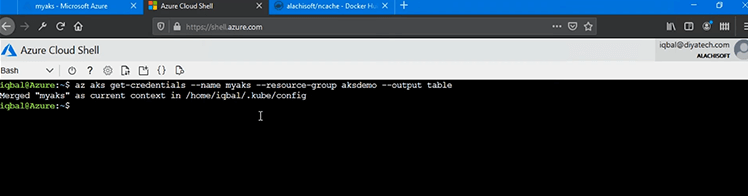
따라서 가장 먼저 검토해야 할 것은 기존 배포가 있는지 여부입니다. 그래서 저는 계속해서 명령을 정말 빠르게 실행할 것입니다. 'kubectl 팟 가져오기' 그러면 기존 Pod가 제공됩니다. 따라서 기본 네임스페이스에는 아직 배포가 없음을 나타내는 리소스가 없습니다.
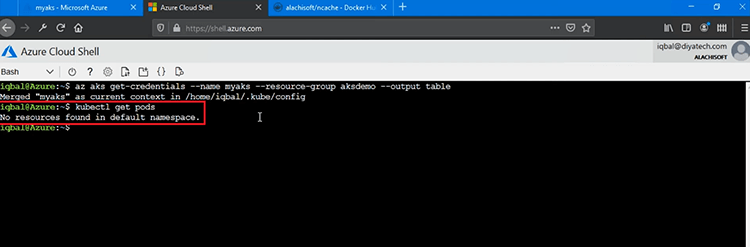
하지만 배포해야 합니다. NCache 서버와 이를 위해 NCache YAML 파일과 그것이 내가 사용하는 것입니다 NCache 서버측 배포. 따라서 종류는 '배포'로 선택하고, 이름은 당연히 'ncache', 그래서 앞으로 모든 서버 측 배포에 대해 언급할 것입니다. NCache 다른 서비스 내 및 클라이언트 응용 프로그램 내에서도 마찬가지입니다. 우리가 사용하고 있는 이미지는 Linux 기반 Docker 이미지입니다. NCache 두 개의 복제본을 사용하고 있습니다. 기본적으로 두 개의 Pod가 있습니다. 여기서 NCache 클러스터를 배포하여 시작한 다음 나중 단계에서 포드를 더 추가할 수 있습니다. Docker 이미지에 대해 조금 더 이야기해 봅시다. 우리가 사용하고 있는 도커 이미지는 Linux 5.0.1 도커 이미지입니다. Alachisoft 도커 허브 페이지.
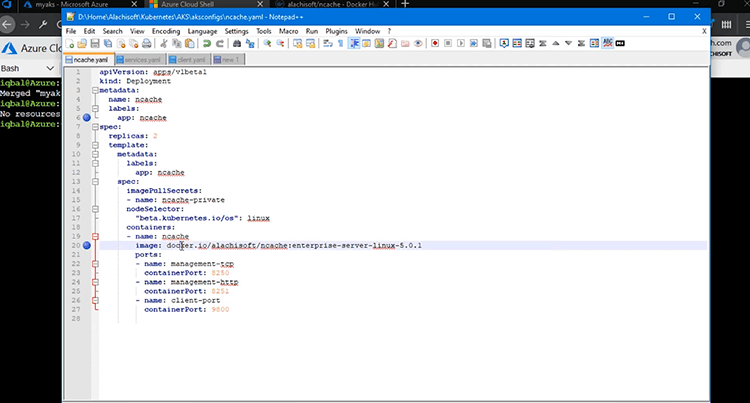
기본적으로 Windows 이미지를 가져오는 'docker pull' 명령이 있지만 바로 여기 'enterprise-server-linux-5.0.1' 태그를 사용하여 Linux를 사용할 수도 있습니다. 그리고 그것이 제가 사용하고 있는 것입니다.
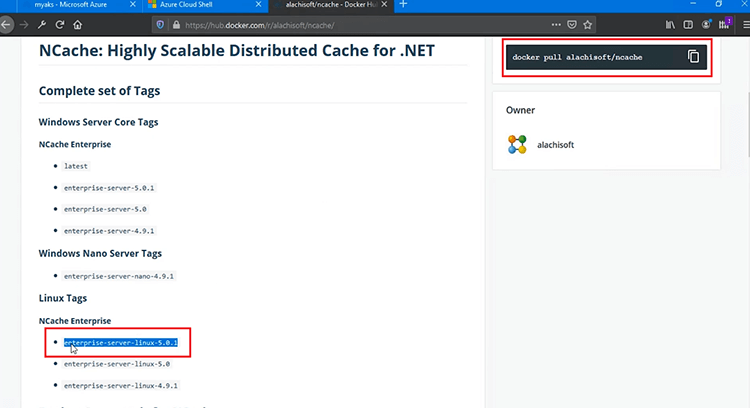
이제 이 YAML을 추가하여 시작하겠습니다. NCache 서버측 배포. 그래서, 나는 달릴거야 'kubectl 생성 -f' 시작하려면 이 YAML 파일을 제공하세요. NCache 서버 구성 및 로드 NCache AKS 클러스터의 Linux 기반 이미지. 자, 간다. NCache 배포가 생성됩니다. 그렇게 간단합니다.
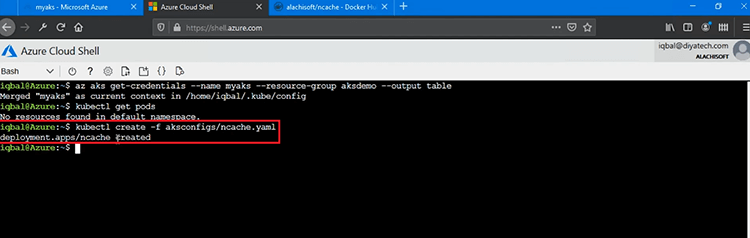
배포의 일부로 일부 관리 및 모니터링 포트, 8250 및 8251도 열었습니다. 따라서 모든 포드는 관리 및 모니터링을 위해 이러한 포트를 열 수 있으며 이 Kubernetes 클러스터 외부에서도 마찬가지입니다. 'client-port'는 포트 9800이고 기본 클라이언트 대 서버 통신 포트이며 애플리케이션이 사용하고 이 캐시 클러스터에 연결할 것입니다. 이 시점에서 우리의 NCache EKS의 서버 측 배포가 완료되었습니다.
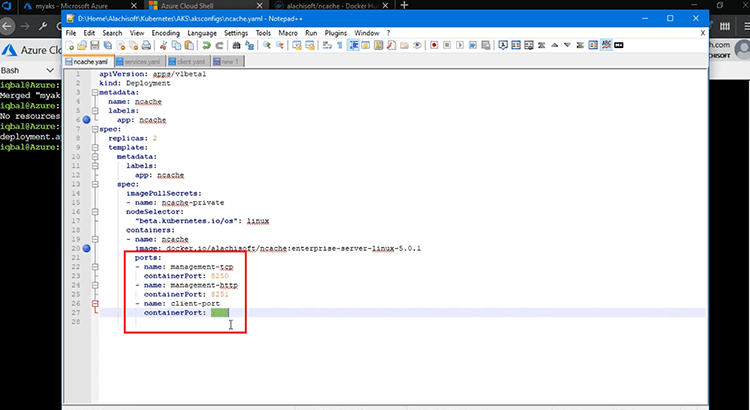
다음에 검색 및 관리 게이트웨이를 만든 다음 돌아와서 이러한 모든 배포를 한 번에 검토합니다.
캐시 검색 서비스
이제 우리의 NCache 서버 포드가 AKS에 성공적으로 배포되었습니다. 다음 단계는 캐시 검색 서비스와 AKS의 관리 게이트웨이를 만드는 것입니다. 검색 서비스를 통해 내 클라이언트 애플리케이션은 우리가 생성할 캐시 클러스터 내에서 기본 포드를 검색하고 연결하고 사용할 수 있으며 원격 모니터링 게이트웨이는 이 쿠버네티스 클러스터 외부의 모든 시스템 관리자가 캐시 클러스터에 대해 이러한 포드를 관리하고 모니터링할 수 있도록 허용합니다. .
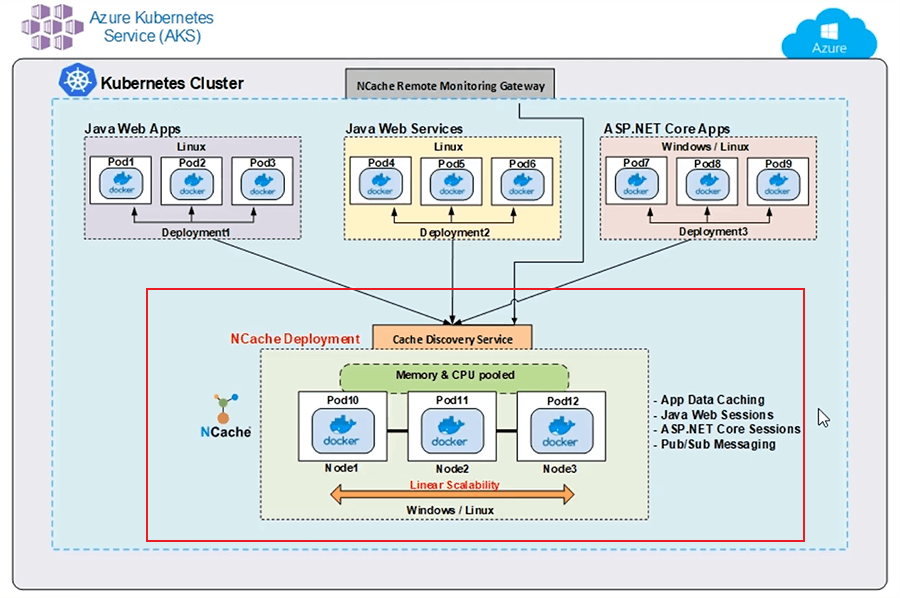
이제 여기에서 모든 단계를 검토해 보겠습니다. 이제 이러한 서비스를 생성하기 위해 이러한 서비스를 생성할 수 있는 'services.yaml' 파일이 바로 여기에 있습니다. 그래서 게이트웨이와 캐시 검색 서비스라는 두 가지 서비스를 만들고 있습니다. 게이트웨이는 모니터링 및 관리용인 반면, 검색 서비스는 캐시 클러스터 내의 기본 포드에 대한 라우팅 및 검색을 위한 클라이언트 또는 서버 통신용입니다.
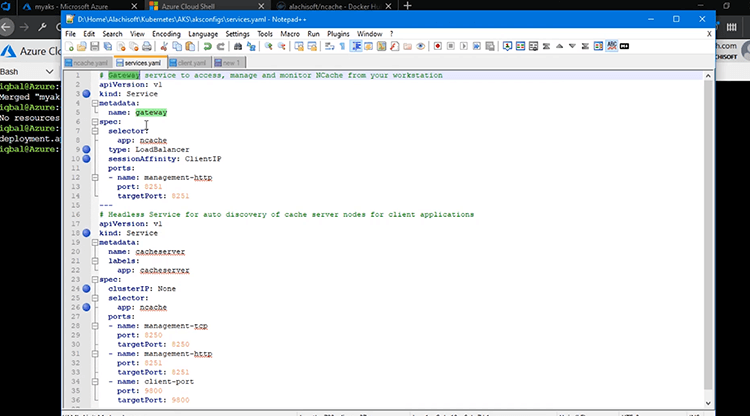
그래서 첫 번째 서비스는 바로 여기에서 우리의 '게이트웨이' 서비스입니다. 종류는 '서비스'로 선택하고 밑줄 포드에 8251 포트를 매핑하고 있으며 이는 관리 및 모니터링을 위해 외부 세계가 실제로 온라인 포드에 연결할 수 있도록 하기 위한 유형입니다. 'LoadBalancer' 및 앱 선택기는 'ncache'와 'sessionAffinity'는 매우 중요한 개념입니다. 이것을 'ClientIP'로 선택해야 합니다. 이는 필수 단계이며 기본 Pod에 대한 연결을 고정할 수 있습니다. 관리 및 모니터링을 위해 웹 기반 관리 도구를 사용하고 있습니다. NCache 포드. 이렇게 하면 세션이 생성되므로 첫 번째 요청이 포드 XNUMX로 이동하면 해당 포드에 고정되어야 하므로 해당 세션은 후속 호출에도 그대로 유지됩니다. 따라서 이 게이트웨이 서비스를 위해서는 반드시 'sessionAffinity' 비트를 'ClientIP'로 설정해야 합니다. 이는 필수 단계이며 배포를 시작할 수 있습니다.
두 번째 서비스는 클라이언트에서 서버로의 통신을 위해 캐시 서버 노드를 자동 검색하는 헤드리스 서비스입니다. 이름을 'cacheserver'로 선택했습니다. 다시 말하지만, 이것의 종류는 '서비스'이므로 다시 서비스, 헤드리스 서비스이며 실제로 헤드리스로 만드는 것은 '없음'으로 선택된 'clusterIP'입니다. 따라서 IP가 없습니다. 연결을 만들기 위해 클라이언트 응용 프로그램의 내부 검색 및 라우팅을 관리합니다. NCache 포드. 그리고 그것이 어떻게 연결되는지 NCache 포드? 선택기의 도움으로 'ncache' 그리고 그것이 우리가 사용한 것입니다 NCache 배포뿐만 아니라 우리가 배포했을 때 NCache Server Pods 그리고 여기에는 기본적으로 이 검색 서비스에 대한 매핑이 있습니다. 기본 Pod에 대한 8250 매핑, 8251 매핑, 클라이언트-서버 통신을 위한 9800 매핑이 있습니다.
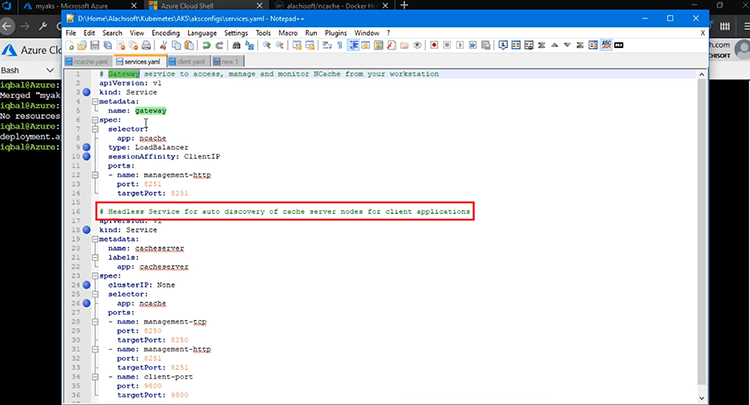
따라서 계속해서 이 YAML 파일을 로드하고 다시 동일한 'kubectl 생성' 명령에 /f를 사용하면 AKS 클러스터에 이 두 서비스를 배포합니다. 'aksconfigs/services.yaml' 오타가 있는 것 같습니다. 여기에서 Enter 키를 누르면 생성된 두 개의 서비스를 볼 수 있습니다. 게이트웨이 서비스 및 자동 검색 서비스인 캐시 서버 NCache 서버 포드.
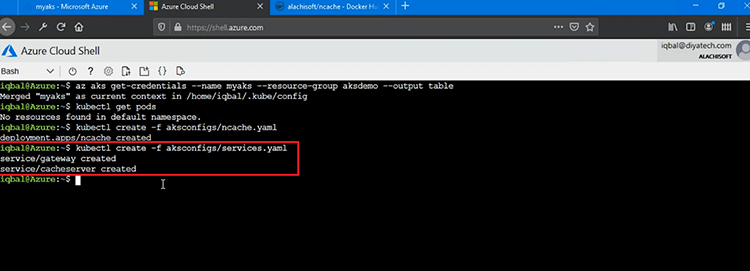
이제 빨리 보여주면 'kubectl 팟 가져오기' 먼저 나에게 보여줄 명령 NCache 서버 포드는 서버 측 배포를 수행할 두 개의 포드이기 때문입니다. 당신은 우리가 볼 수 있습니다 NCache 이러한 ID가 있는 포드와 이에 할당된 IPS도 있습니다. 그들은 실행 중이고 첫 번째 포드는 10.244.1.4 IP로 실행되고 두 번째 포드는 .0.9 IP로 실행됩니다.
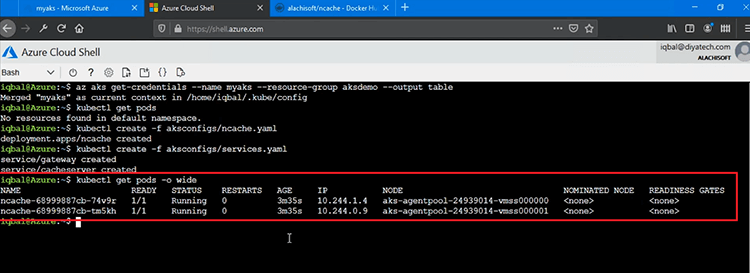
나는 또한 당신에게 보여줄 것입니다 'kubectl 서비스 받기' 'svc'라고 말하면 우리가 만든 모든 서비스가 중단됩니다. 그래서 우리는 헤드리스 서비스인 'cacheserver'를 가지고 있고 또한 실제로 우리의 데이터를 모니터링하고 관리할 수 있게 해주는 IP 주소가 있는 'gateway'도 가지고 있습니다. NCache 외부 세계에서 포트 매핑의 도움을 받는 포드. 따라서 8251도 실제로 열려 있고 캐시 서버에 IP가 표시되지 않는 것을 볼 수 있습니다. 이는 본질적으로 클라이언트 애플리케이션이 캐시 클러스터에 연결하기 위한 헤드리스 서비스입니다.
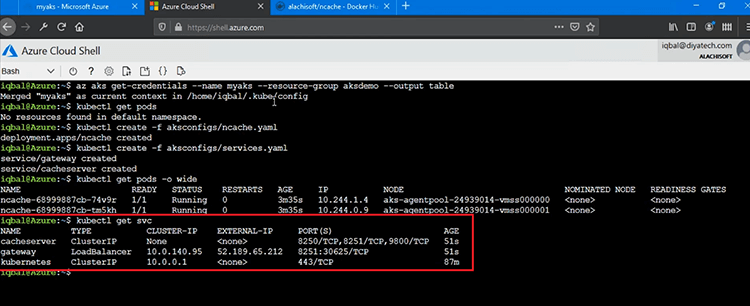
따라서 이 외부 IP를 사용하여 관리 콘솔에 로그인할 수 있어야 합니다. 그래서 저는 이 8251을 사용하여 웹 기반 관리 도구를 시작하려고 합니다. 8250으로 변경하겠습니다. 그래서 저는 이 관리 도구에 로그인했고 사실상 10.244.0.9 서버에 연결되어 있으며 실제로 우리 서비스가 완벽하게 작동하는지 확인합니다. 실제로 모니터링하고 관리할 수 있습니다. NCache, 내 컴퓨터에서 관리 도구를 열 수 있었기 때문입니다. 다음 단계는 실제로 캐시 클러스터 생성을 시작하는 것입니다. 그래서 우리는 그것을 검토할 것입니다. 이 시점에서 모든 배포가 완료되었습니다.
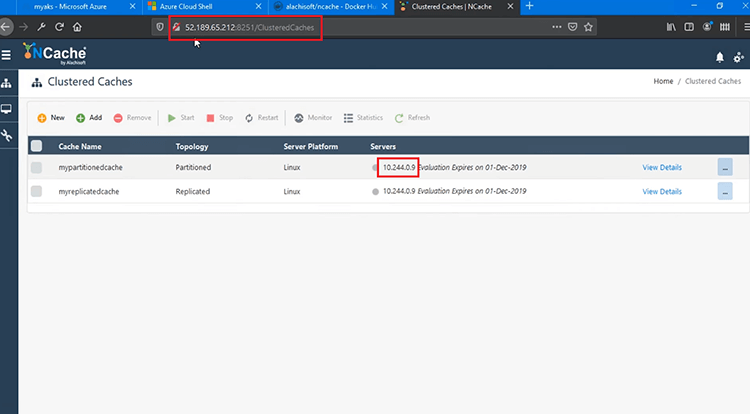
캐시 클러스터 생성
이제 계속해서 NCache 다음은 캐시 클러스터입니다. 이제 생성 마법사를 통해 캐시를 여는 '새로 만들기'를 클릭하여 캐시 클러스터를 생성하겠습니다.
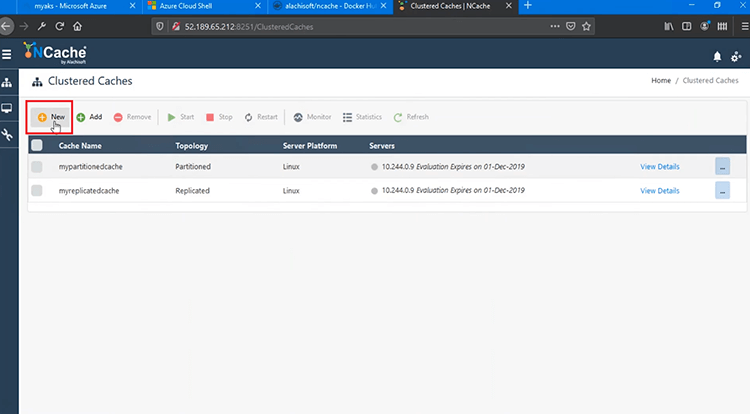
내 캐시 클러스터의 이름을 'democache'로 지정하겠습니다. 여기에서 모든 것을 기본값으로 유지하십시오. 첫 번째 IP는 자동으로 제안되고 두 번째 IP는 여기 1.4에서 선택할 수 있는 것입니다. 여기로 다시 가져온 다음 이것도 추가할 수 있어야 합니다. '다음'을 누르면 더 많은 매개변수가 제공됩니다. 모든 것을 기본값으로 유지하면 됩니다. 이제 내 캐시 클러스터가 생성되었습니다. '자세히 보기'를 클릭하면 완전히 생성된 것을 확인할 수 있습니다.
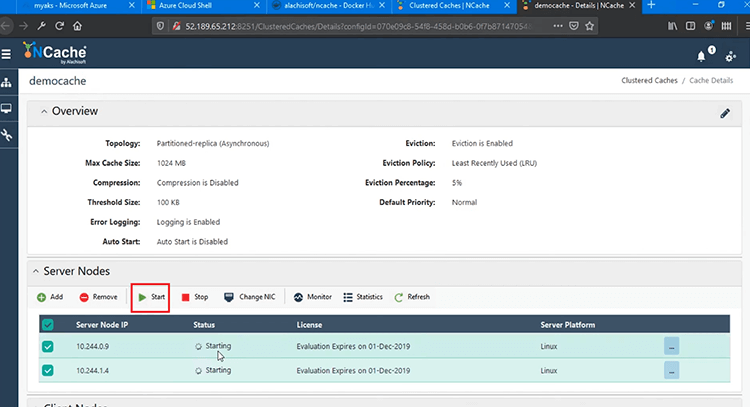
이제 두 포드에서 이 캐시 클러스터를 시작하겠습니다. 그러면 캐시 클러스터가 시작되고 클러스터가 완전히 작동하고 시작되었다는 상태 메시지가 표시되는 것을 볼 수 있습니다.
이제 웹 기반 모니터링 도구인 모니터링 도구를 열 수 있습니다. NCache 그러면 내 서비스와 클라이언트를 모니터링할 수 있고 이 두 포드 간에 완전히 연결된 것으로 표시됩니다. 이것이 완전히 연결된 상태입니다. 따라서 클러스터 생성에 관한 한 진행하는 것이 좋습니다. 많은 매개변수, 이 시점에서 클라이언트 애플리케이션이 연결되어 있지 않지만 클라이언트 애플리케이션을 배포하고 실행하면 실제로 실행할 수 있습니다.
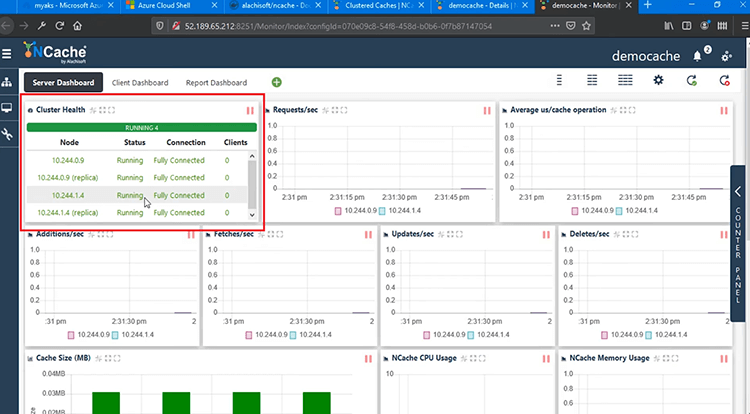
클라이언트 애플리케이션 배포 및 실행
다음 단계는 클라이언트 애플리케이션을 배포하고 실행하여 AKS의 캐시 클러스터에 연결하는 것입니다. 자, 이제 배포 클라이언트도 배포해야 합니다. 이를 위해 배포할 또 다른 컨테이너가 있으며 이는 Java와.NET Core 클라이언트 애플리케이션이 번들로 제공됩니다.
그래서 계속 진행하여 'client.yaml' 파일을 로드하고 이 배포가 생성되는 즉시 캐시 클러스터에 대해 사용할 준비가 될 두 개의 애플리케이션을 갖게 됩니다. 이것이 제대로 배포되고 있는지 확인하기 위해 먼저 다음을 실행합니다. 'kubectl 팟 가져오기' 명령을 실행하면 컨테이너가 생성되고 있음을 알 수 있습니다. 따라서 현재 상태는 추가 컨테이너를 볼 수 있으므로 좋은 시작입니다.
따라서 내 클라이언트 측 배포가 진행 중이며 이전에 이 명령을 실행한 것을 기억한다면 'kubectl 팟 가져오기' 이전에 우리는 NCache 배포에는 두 개의 포드가 있지만 이제 클라이언트 배포 아래에 추가 포드가 있고 자체 매개변수 세트가 있으며 일부 IPS가 여기에 할당됩니다. 따라서 이것을 한 번 더 실행하면 완전히 작동하며 바로 여기에 이 특정 ID로 할당된 자체 IP가 있습니다.
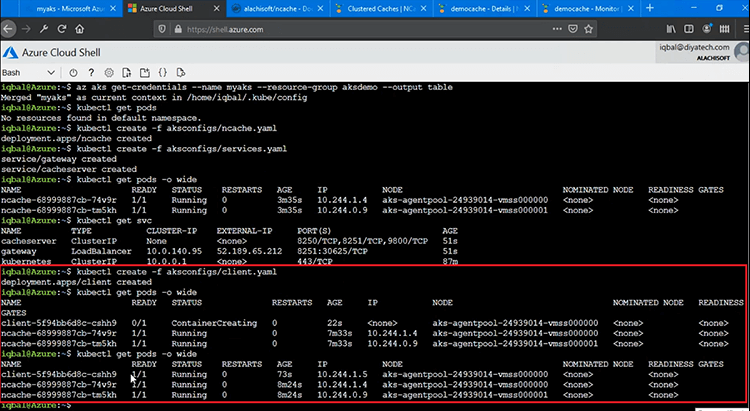
이제 클라이언트 애플리케이션을 실행하여 이 캐시 클러스터에 연결하기 위해 다음을 실행합니다. 'kubectl 실행' 이 포드의 ID를 제공한 다음 바로 여기 디렉토리인 app/tester로 이동하여 먼저 다음을 실행하겠습니다. .NET Core 클라이언트와 저는 해당 run.sh 스크립트를 실행합니다. 그것은 내가 .NET Core 내 캐시에 연결할 응용 프로그램입니다. 추가로 캐시의 이름인 'democache'가 필요하고 'cacheserver'인 캐시 검색 서비스도 필요합니다. 그러면 내 모든 Pod를 검색하고 연결할 수 있습니다. NCache 배포 및 그 안에 있는 기능입니다. NCache 이 검색 서비스를 지정하기만 하면 모든 포드에 자동으로 연결되는 클라이언트. 그래서 내 'democache'가 초기화되었습니다.
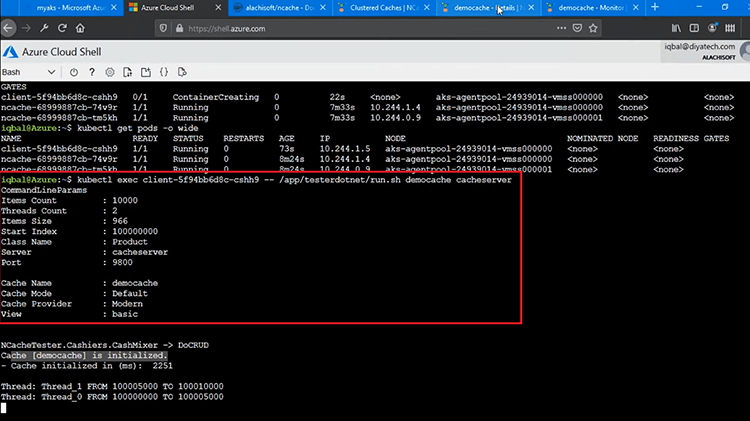
모니터링 도구로 돌아오면 몇 가지 매개변수와 몇 가지 성능 매트릭스가 표시됩니다. 하나의 클라이언트는 .9 및 .4에도 완전히 연결되어 있으며 초당 요청이 있습니다. 모든 카운터의 캐시 작업, 추가, 가져오기 및 업데이트당 평균 마이크로초가 활동을 표시하고 있으며 이제 클라이언트 프로세스가 표시됩니다. 이는 1.5이고 두 서버에 연결된 클라이언트 포드의 IP입니다. 9에서 .4까지. 클라이언트 애플리케이션 컨테이너와 .NET Core 응용 프로그램은 캐시 클러스터에 완전히 연결할 수 있습니다.
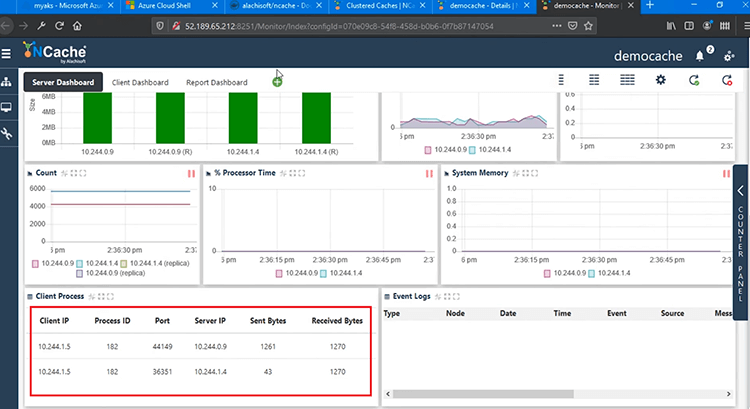
Java 애플리케이션을 실행해 보겠습니다. 'dotnet'을 'java'로 변경하고 실행하기만 하면 됩니다. 따라서 그 안에 있는 다른 스크립트를 실행하면 'NCacheTester.jar' 파일은 연결하여 만들기/읽기 및 업데이트/삭제 작업을 수행하기 시작하는 Java 파일입니다. 따라서 현재 CRUD 작업이 수행되고 있습니다.
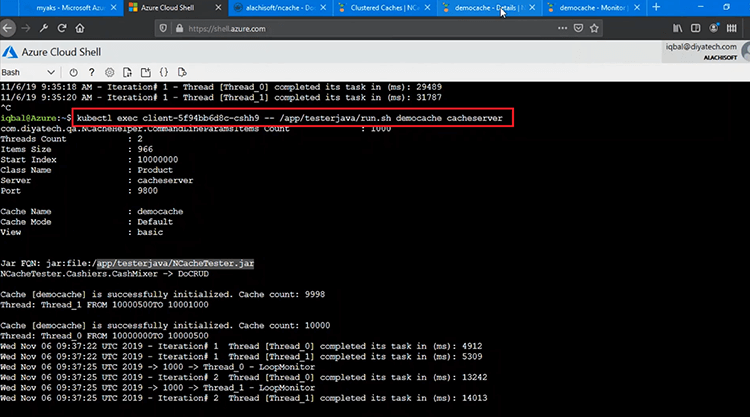
따라서 모니터링으로 다시 돌아오면 이제 두 개의 클라이언트 프로세스가 있습니다. XNUMX개의 서버가 있기 때문에 XNUMX개가 표시됩니다. 따라서 각 클라이언트 프로세스는 모든 서버에 연결하지만 캐시 클러스터에 대해 두 개의 클라이언트가 실행되고 캐시 클러스터에는 두 개의 포드가 있습니다.
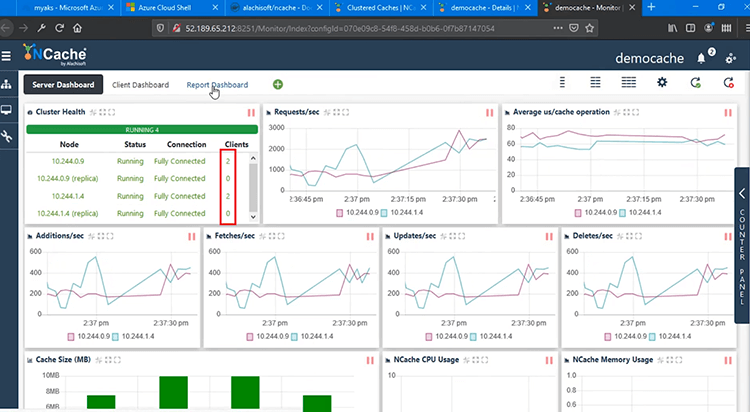
좀 더 발전된 '보고서 대시보드'가 있습니다. 서버 측 보고서 보기와 같은 '보고서 대시보드'는 두 포드의 서버 측 카운터와 복제본을 보여주고 클라이언트 보고서도 가지고 있으며 클라이언트 측 카운터도 보여줍니다. 따라서 AKS 내에서 문제 없이 클라이언트 및 서버 배포를 완전히 관리하고 모니터링할 수 있습니다.
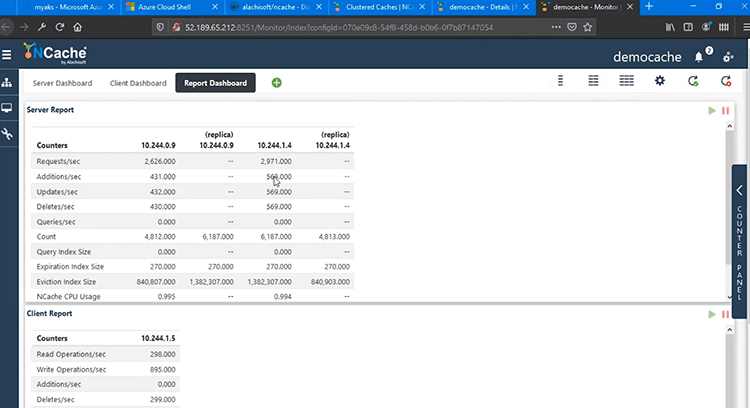
스케일 아웃 NCache 클러스터
다음으로 보여드릴 것은 확장성입니다. NCache AKS 플랫폼의 캐시 클러스터. 이렇게 하면 다음에 대한 요청 처리 용량을 늘리는 데 도움이 됩니다. NCache 그것도 한 번에. 여기에 관련된 모든 단계를 살펴보겠습니다.
이제 AKS에서 캐시 클러스터를 중지하거나 종류의 애플리케이션을 중지하지 않고 런타임에 노드 2개에서 노드 3개로 확장하기 위해 간단히 진행하여 이를 시연할 수 있습니다. 그래서 우선 현재 배치를 보여드리겠습니다. 우리가 가지고 있는 현재 포드를 살펴보겠습니다. 두 개의 포드가 있음을 알게 되면 NCache 배포 .4 및 .9 IP 주소 그리고 여기에서 이 명령을 실행해야 합니다. 여기서 복제본 수를 3으로 설정하고 'deployment/ncache' 그러면 자동으로 새 포드가 회전하고 추가됩니다. ncache/전개. 오타가 있는 것 같아서 배포를 수정하여 실행해 보겠습니다. 작동했습니다. 그래서, NCache 배포가 확장되었습니다.
이제 내부에 3개의 포드가 있습니다. NCache 전개. 따라서 동일한 명령을 다시 실행하면 내에서 추가 포드가 표시됩니다. NCache 전개. 따라서 이전에는 두 가지 배포가 있었습니다. NCache .4 및 .9 그리고 이제 세 번째 포드가 추가되었습니다. .4, .9 외에도 .6도 있습니다. 이제 완전히 작동하는 세 번째 추가 포드입니다.
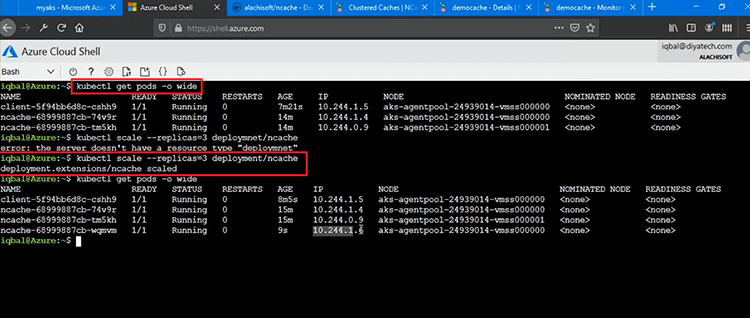
응용 프로그램이나 캐시 자체를 중지하지 않은 것으로 나타났습니다. 이제 이 Pod를 다음의 Pod로 추가하기만 하면 됩니다. NCache 캐시 클러스터. 따라서 AKS에 배포되었습니다.
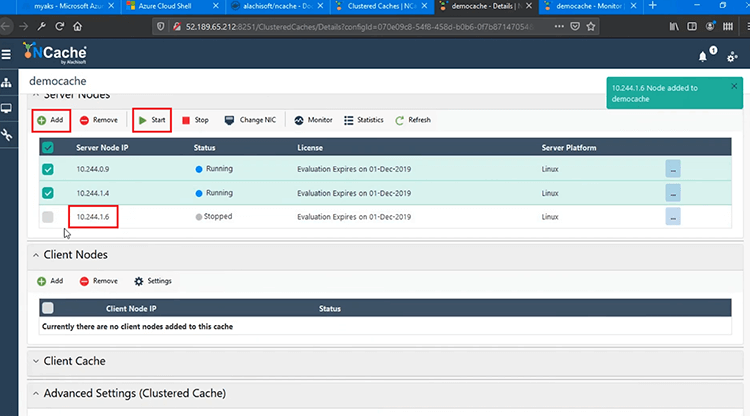
여기에 추가한 다음 계속해서 '시작'하여 캐시 클러스터에 참여하면 런타임에 완료됩니다. 따라서 지연 없이 실행 중인 캐시 클러스터에 합류하고 완벽하게 작동합니다.
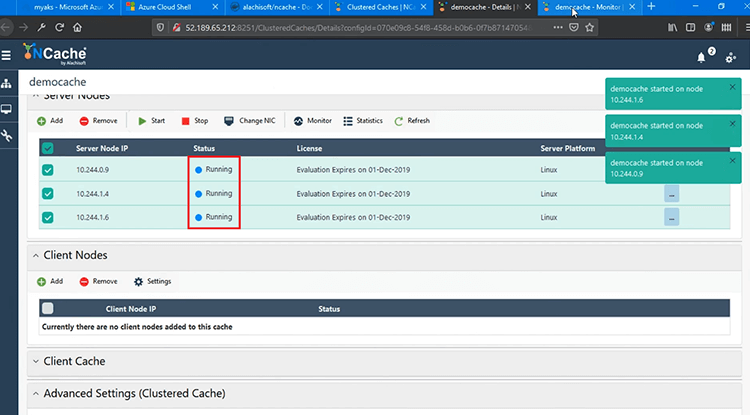
모니터링 도구로 빨리 돌아오면 이제 런타임에 세 번째 노드가 결합된 것을 볼 수 있습니다. 따라서 .6은 이제 완전히 조인되었습니다. 모든 데이터가 있습니다. 개수를 볼 수 있으며 모든 요청이 3개가 아닌 2개의 노드에 완전히 배포됩니다.
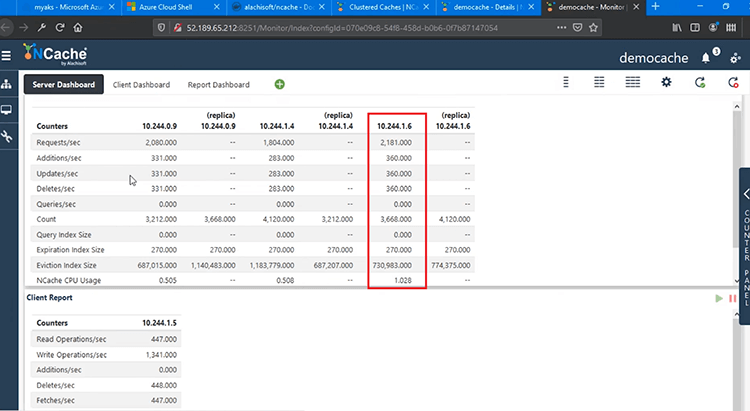
또한 클러스터 상태를 볼 수 있습니다. .6은 2개의 클라이언트와 완전히 연결되어 있고 이제 3개가 아닌 2개의 서버에 대한 카운터가 표시되며 클라이언트 프로세스는 이제 다시 3개의 모든 서버에 .6, .4로 연결됩니다. , .9까지.
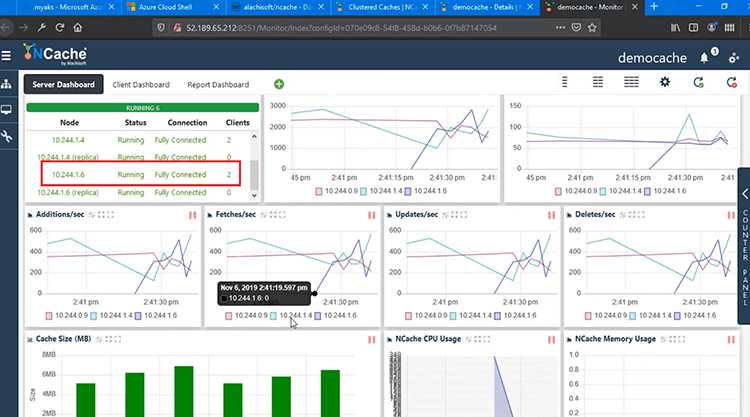
결론
따라서 런타임 시 Pod를 추가할 수 있고 캐시 또는 여기에 연결된 클라이언트를 중지할 필요가 없는 AKS의 자동 크기 조정 부분이 완료되었습니다. 모든 것은 런타임에 이루어집니다.
이것으로 비디오가 끝납니다. 배포 방법을 성공적으로 시연했습니다. NCache AKS 플랫폼에서 사용하기 쉬운 방법 NCache Java 내에서 .NET Core 응용 프로그램. 우리는 또한 귀하가 귀하의 데이터를 얼마나 효과적으로 관리하고 모니터링할 수 있는지 검토했습니다. NCache AKS의 배포. 도움이 되었기를 바랍니다.
귀하의 의견이나 질문을 다음 주소로 공유해 주십시오. Alachisoft SUPPORT support@alachisoft.com. 고맙습니다!